Ang Voicemail mao ang labing karaan nga sikat nga teknolohiya aron magpadala usa ka mensahe sa tingog. Daghang mga tawo ang naggamit gihapon niini nga sistema sa mensahe sa ilang busy nga kinabuhi aron magpadala usa ka dali nga tubag. Usahay ang Voicemail dili molihok sa iPhone sa hustong paagi, ug kini mihunong dayon. Daghang tiggamit sa iPhone ang nagtaho niini nga bug. Mahimong mahitabo kini tungod sa pag-update sa sistema, transcript nga isyu, o laing rason.
Daghang tiggamit sa iPhone ang nagsalig sa default voicemail system, ug dili nila gusto nga mogamit usa ka ikatulo nga partido nga serbisyo sa voicemail sama sa WhatsApp, Mensahero, ug uban pang apps.
Kung makakita ka usab og solusyon alang niining misteryosong isyu, unya relaks ang imong hunahuna. Dinhi gihatag namon ang nagtrabaho nga solusyon aron ayohon ang Voicemail nga dili molihok sa isyu sa iPhone. Sulayi ang matag tip aron masulbad dayon ang bug. Gipasalig nako nga kadaghanan sa mga tiggamit nakasulbad sa problema niini nga giya. Busa basaha pag-ayo ang post ug sunda ang mga lakang sa pag-opt-out niini nga bug.
Solusyon 1: I-reboot ang imong iPhone
Ang pag-reboot sa telepono makaayo sa daghang mga problema pinaagi sa pag-restart sa imong telepono. Sa diha nga ang sistema restart, ang tanan nga app magsugod pag-usab, mao nga ang pag-reboot mahimo’g ayohon kana nga isyu.
Basin matingala ka, apan kini nagtrabaho sa daghang mga kaso. Tungod kay ang operating system mahimong dili bug-os nga load usahay, mao nga kinahanglan nimong atubangon kini nga mga matang sa mga sayup.
Solusyon 2: I-restart ang Voicemail app
Tungod sa bug sa Software o isyu, ang app dili molihok sa husto. Kinahanglan nimong ablihan pag-usab ang aplikasyon.
Aron mahimo kini nga proseso, i-drag ang imong tudlo ubos sa tunga ug kupti hangtud nga ang task manager mo-popup. Sa higayon nga imong makita ang voicemail app, isira kini ug i-restart kini pag-usab gikan sa presko. Ang isyu mahitungod sa Ang voicemail dili molihok sa iPhone 13 nasulbad na.
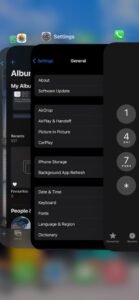
Solusyon 3: I-restart ang Cellular Network
Mahimo nimong I-restart ang cellular network pinaagi sa Airplane mode. Ang airplane mode nahimutang sa widget bar.
- I-drag ang imong tudlo gikan sa taas hangtod sa ubos aron ma-access ang eroplano, ug ang widget bar makita sa screen.
- Palihug i-tap ang Airplane icon aron mahimo kini. Kini mahimong orange nga kolor.
- Karon disable kini pagkahuman 1 minuto aron masugdan na usab ang imong cellular network. Kini nga tip makatabang sa pag-ayo sa mga isyu sa Voicemail.
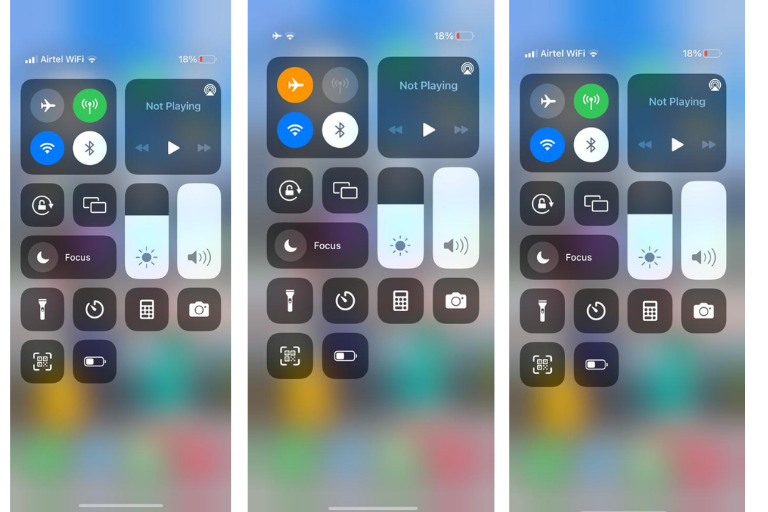
Solusyon 4: I-configure ang Voicemail Setup
Kung gigamit nimo ang serbisyo sa voicemail sa unang higayon, gikinahanglan nga i-set up ang setting sa voicemail. Usab, sa imong pag-update sa imong telepono, ang pag-update mahimong magbag-o sa mga setting sa pag-configure pagkahuman sa mga update. Busa tan-awa kanunay ang imong mga lokasyon.
Mahimo nimong tan-awon ang configuration pinaagi sa pagsunod sa Telepono > Voicemail app.
Solusyon 5: I-update ang iOS Operating system
Ang iPhone kanunay nga nagpauswag sa Operating system aron ayohon ang mga bug ug mga patch alang sa mga hinungdan sa seguridad. Busa palihug siguroha nga ang imong telepono updated sa pinakabag-o nga operating system.
Aron masusi ang pag-update sa sistema, adto sa Setting> Heneral > Update sa Software > I-update ang sistema
kung naggamit ka na sa pinakabag-o nga sistema, unya wala kay makita nga ma-update.
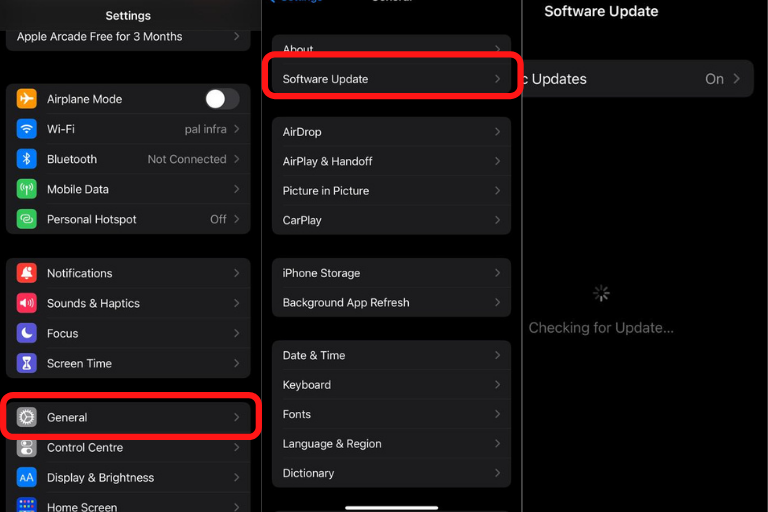
Solusyon 6: I-automate ang Timezone ug Petsa
Ang paggamit sa Awtomatikong timezone nga opsyon girekomendar nga itakda ang kasamtangang petsa ug oras sumala sa imong lokasyon. Tungod kay ang dili husto nga oras mahimong makapugong kanimo sa paggamit sa pipila nga serbisyo, kanunay moadto alang sa awtomatikong opsyon sa time zone. aron mahimo kini nga opsyon Adto sa setting > Heneral > Petsa & Panahon > Awtomatikong itakda ug mahimo ang kapilian.
Human ma-enable kini nga opsyon, palihug tan-awa ang oras ug petsa aron masiguro nga kini husto o dili?
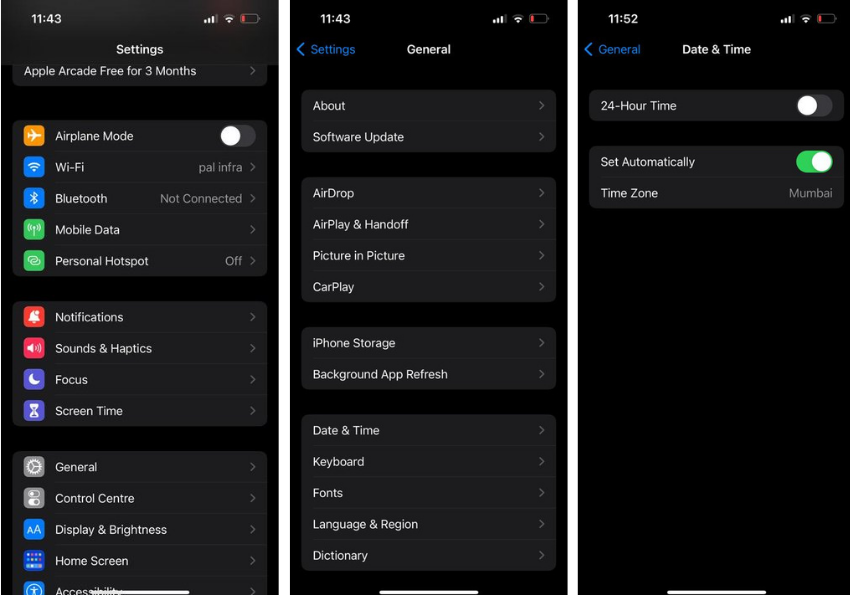
Solusyon 7: Sulayi ang imong voice call pinaagi sa direkta nga pagtawag
Tawga aron maminaw sa imong mga mensahe sa voicemail aron masusi nga kini nagtrabaho sa husto. Aron mapugngan ang imong Voicemail, sunda ang mga lakang sa ubos.
- Buksan ang Telepono Dial pad
- Press sa usa ka ug hupti kini sa usa ka segundo.
- Awtomatikong dial ang voicemail.
Human sa pagpaminaw sa imong voicemail nga mga mensahe ug pag-ila sa isyu, mahimo nimong ayuhon ang problema pinaagi sa pag-configure sa Setting.
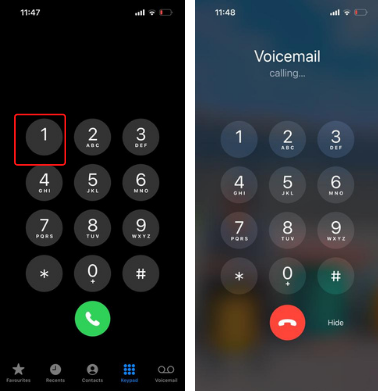
Solusyon 8: I-disable ang Cellular Data
Mahimo nimong ibalhin ang kapilian sa Cellular Data aron ayohon ang isyu sa Voicemail sa iPhone.
Adto sa Setting ug Pag-tap sa Mobile Networks. Makita nimo ang opsyon sa Mobile cellular data.
I-toggle ang mobile data aron ma-disable kini. Paghulat sa labing menos 1 oras ug i-reenable ang mobile data. Mahimo nimo kini pag-usab. Kini nga opsyon naglihok usab aron masulbad ang isyu sa mobile voicemail.
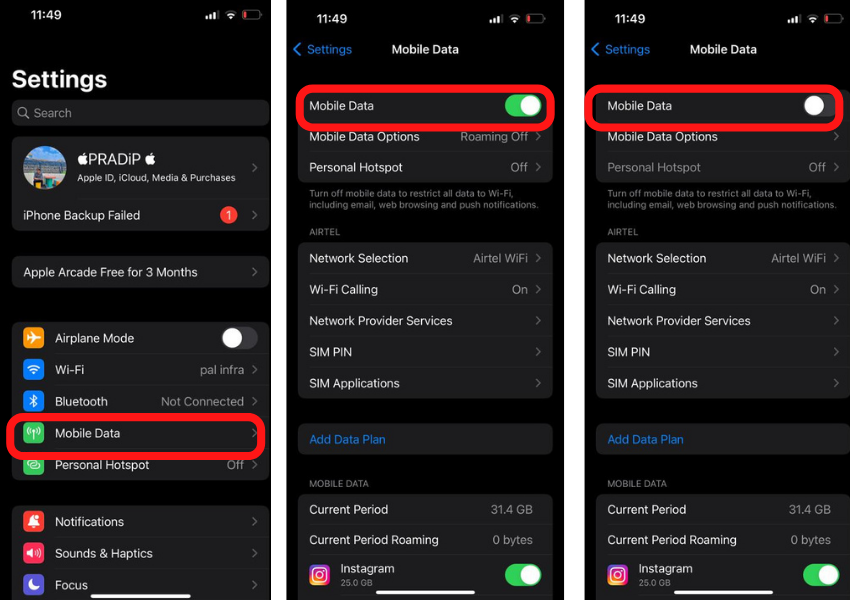
Solusyon 9: I-disable ang wireless nga koneksyon
Ang pag-disable sa mga koneksyon sa wi-fi mahimo usab nga makasulbad sa imong isyu usahay. Busa mahimo usab nimo nga sulayan kini nga kapilian. mahimo nimo kini ma-disable pinaagi sa pagsunod Setting> wi-fi> I-disable ang Wi-fi
Human niadto, mahimo kang moadto alang sa Voicemail.
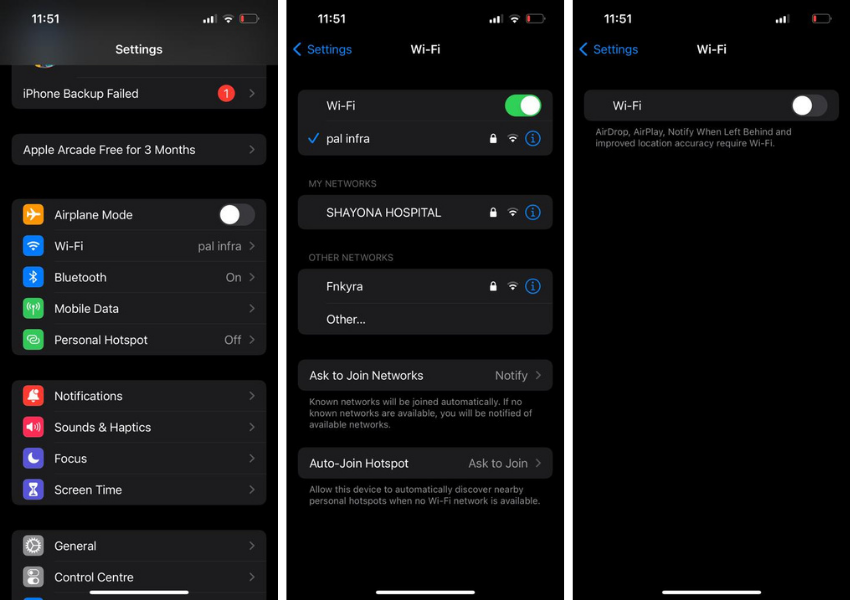
Solusyon 10: I-off ang Call Forwarding
Kung nakatakda ka na alang sa pagpasa sa tawag, unya kini mahimong maghimo sa isyu sa pagpadala sa Voicemail. Busa palihug siguruha nga ang kapilian sa pagpasa sa tawag gi-disable.
Aron masusi ang kahimtang niini nga sitwasyon, makaagi ka Mga setting > Telepono > Pagpasa sa Tawag
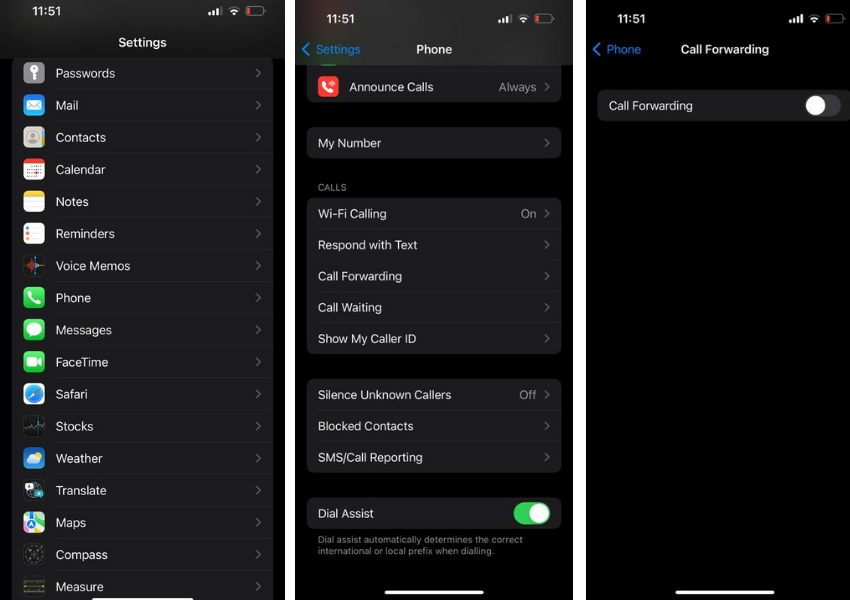
Solusyon 11: I-update ang mga setting sa carrier
Kung ang usa ka Update gipagawas gikan sa carrier Network, makadawat ka ug mensahe sa imong telepono. Mahimo nimo kini i-install direkta gikan sa mensahe sa pag-configure. Awtomatiko nga ilisan sa sistema ang bag-ong mga setting sa daan nga mga setting. Dili nimo kinahanglan buhaton ang bisan unsa, apan imong gitangtang kini nga mensahe ug gusto nimong susihon ang mga update, unya mahimo nimo kini itakda pinaagi sa mga setting sa network sa carrier.
Kinahanglan nimong sundon kini nga dalan: Mga setting > Heneral > Mahitungod sa kung adunay kinahanglan nga usbon, unya ang popup magpakita sa screen sulod sa pipila ka segundo. Mahimo nimo kini i-update, ug kung wala kay update, wala kay makita dinhi.
Solusyon 12: Kontaka ang Suporta sa Carrier
Tawga ang pag-atiman sa kustomer aron masulbad kini nga isyu. Kung adunay butang nga usbon aron masulbad ang problema, tabangan ka nila hangtod sa resolusyon. Tingali kini mahitabo gawas kanila, ug kinahanglan nimong sulayan kini.
Solusyon 13: Usba ang Voicemail Password
Kung nagbutang ka og password alang sa Voicemail, mahimo usab nimo usbon ang password aron ayohon kini nga isyu. Mahimo nimong i-reset ang password pinaagi sa pag-login sa imong profile sa carrier. Kung nakalimot ka sa imong password, unya mahimo nimong kontakon ang suporta sa kustomer sa imong carrier.
Aron usbon ang password, makaadto ka sa Mga setting > Telepono > Usba ang Voicemail Password
Solusyon 14: Isulod pag-usab ang Simcard
Ang pag-reinsert sa sim makasulbad usab sa isyu sa voicemail. Kung imong gi-reinsert ang sim, ang mga setting sa network mag-update o mag-reset sa usa ka default nga kantidad. Reinsert Simcard nga teknik makaayo sa daghang mga isyu sa network pinaagi niini nga solusyon.
Solusyon 15: Pag-reset sa Pabrika
Kung gisulayan nimo ang tanan nga mga solusyon apan dili masulbad ang isyu, mahimo ka moadto alang sa opsyon sa pag-reset sa data sa pabrika. Human sa pag-reset sa imong telepono, ang tanan nga mga setting mausab sa default nga mga kapilian. Apan papason niini ang tanang datos. Ang proseso dugay ug taas.
Kinahanglan nimong sulayan ang tanan nga mga pamaagi nga gipasabut sa ubos ug ipadayon kini nga solusyon sa katapusan.
Aron I-reset ang imong Telepono Adto sa Setting > Heneral > I-reset > Papasa ang tanang sulod
Solusyon 16: Kontaka ang Apple Support
Mahimo nimong kontakon ang apple support team aron makakuha og solusyon alang niini nga isyu. Mahimo nimong ipataas ang tiket sa suporta sa mansanas, ug mag-iskedyul sila og appointment aron masulbad ang problema. Mahimo ka usab nga moadto sa labing duol nga balay sa pag-atiman sa mansanas.
Sa akong hunahuna kini igo nga mga solusyon aron ayohon ang isyu bahin sa Voicemail nga dili molihok sa iPhone. Kung nagduhaduha ka, pwede ka mag comment sa imong mga pangutana.
Mga FAQ
P. Ngano nga ang akong voicemail dili magamit sa akong iPhone?
Sa akong artikulo, Gipasabut nako ang tanan nga mga posibilidad alang niini nga isyu. Ang imong Carrier wala gitakda para sa Voicemail nga, ug nganong popup kini nga isyu. Mahimo nimong ayuhon kini nga isyu pinaagi sa pag-setup sa imong network sa carrier nga adunay husto nga mga pag-configure ug mga setting sa mobile.
P. Unsaon nako pag-activate ang voicemail sa akong iPhone?
Adto sa Telepono > Voicemail > Setup Karon > I-setup ang Passcode
Isulod ang imong passcode ug i-enable ang Voicemail Service. Mahimo nimong itakda ang imong naandan nga pagtimbaya alang sa mga voicemail. Siguruha nga ang imong plano magamit sa serbisyo sa voicemail.
Summary
Mahimo nimong ayohon ang mga isyu sa voicemail sa imong iPhone pinaagi sa pag-restart sa imong telepono, pag-toggle sa airplane mode, datos, koneksyon sa wi-fi, pag-reset sa setting sa carrier, pag-update sa ios system, pag-reset sa iPhone, ug uban pang mga solusyon nga akong gipatin-aw sa detalye sa ibabaw. Mahimo nimong kontakon ang suporta sa imong carrier aron hisgutan kini nga troubleshoot.

![You are currently viewing Voicemail not working on iPhone? [Pagsulbad sa Dali]](https://toolpub.com/wp-content/uploads/2021/11/jason-goodman-BAanEbxe9No-unsplash-scaled.jpg)


